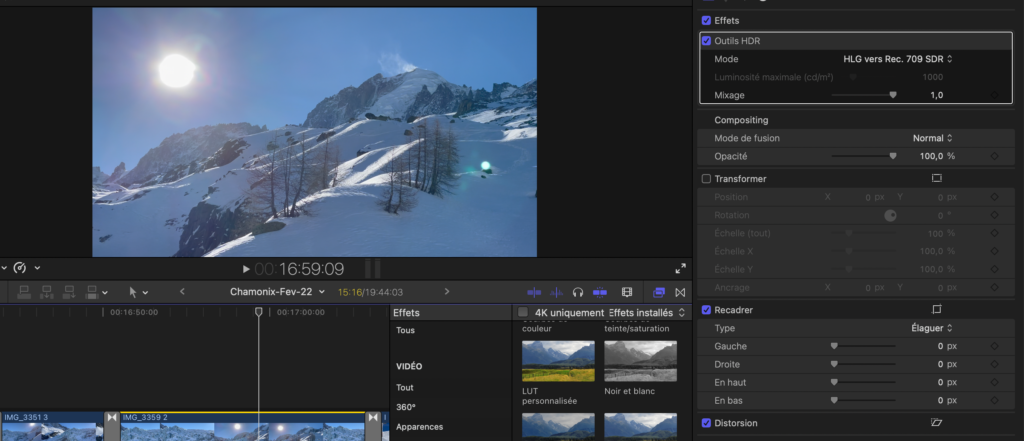Pour un montage vidéo, même sous Final Cut Pro, on utilise de plus en plus nos iphones. Les images sont de meilleurs qualités qu’avant et avec l’iphone 12, on peut même filmer en HDR. Ce qui pose problème de temps en temps.
En effet, lors de l’import de vidéos iphone sur Final Cut, on se retrouve parfois avec des vidéos sur-exposés.
Si vous regardez bien ces clips, vous verrez normalement le petit logo « HDR » inscrit sur la vidéo.
Par conséquent, Final cut le retranscrit sur la timeline comme étant une image « enrichie ». C’est à dire qu’on peut la traiter de façon beaucoup plus approfondie qu’une simple vidéo.
Modifier une vidéo HDR iphone sur-exposée sur Final Cut Pro.
Si vous êtes confrontés à ce problème, voilà les quelques manipulations à retenir :
- Tout d’abord, il faut appliquer le filtre « Outils HDR », que vous trouverez dans le bloc image des filtres

- Ensuite, il faut faire un glisser déposer de « Outils HDR » sur le clip en question.
- Puis, vous cliquez sur le clip et dans les options vous verrez l’option « Outils HDR » activé (coché).

- Lorsqu’on ouvre les modes possibles de l’outils HDR, le mode HDR vers Rec 709 SDR est nativement sélectionné.
- Cliquez dessus et sélectionnez HLG vers REC. 709 SDR. Ce mode reposera votre vidéo comme si elle était normalement prise.
Vous perderez évidement toute la finesse de l’image que vous voyez lorsque vous regardez la vidéo sur votre iphone.
Mais vous pourrez la monter sans problème avec une excellente qualité tout de même. En tous les cas, la sur-exposition disparaîtra et le clip sera ligné en colorimétrie sur tous les autres clips.
Si vous avez quelques clips à intégrer, c’est la bonne solution, pour plus de clip, travailler sur une nouvelle collection Final Cut.
En revanche, si vous avez plusieurs dizaines ou centaines de clips à traiter, il vaut mieux faire un traitement par lot.
- Ouvrez tous vos fichiers à traiter pour le problème de surexposition.
- Ensuite, appliquer le filtre HDR ainsi que la modification du mode.
- Une fois temrinée, intégrez les éléments dans votre timeline final. C’est toujours plus simple que de reprendre clip par clip, ce qui peut demander beaucoup trop de temps.
Voilà pour l’astuce!
A noter que les dernières versions de Final Cut Pro intègrent la fonction HDR dans images. Mais pour les versions plus anciennes, elle peut être absente. Dans ce cas là, chargez un plugin équivalent de type HDR, et la fonction sera intégrée pour traiter votre image.